Dropbox is een van de meer populaire cloudgebaseerde synchronisatie- en opslagtools en biedt Mac-gebruikers een handige manier om bestanden van het ene systeem naar het andere over te brengen of bestanden met collega's te delen. Dropbox kan je soms fouten geven door te zeggen dat het iets niet kan overdragen omdat het geen toestemming heeft om toegang te krijgen tot sommige bestanden die worden gekopieerd.
Als dit gebeurt, kan dit komen door een onjuiste configuratie van machtigingen met de Dropbox-configuratiebestanden in uw account of met de bestanden die momenteel worden gekopieerd.
Als er zich een toestemmingsfout voordoet, is het eerste dat u te binnen schiet, het gebruik van de routine Machtigingen repareren van Schijfhulpprogramma. Maar dit heeft alleen invloed op toegangsrechten voor systeembestanden en geïnstalleerde applicaties en raakt bestanden in uw gebruikersaccount niet aan.

In plaats daarvan kunt u voor Dropbox-specifieke fouten een functie in het programma gebruiken die bestandsmachtigingen aanpast die zijn gekoppeld aan de configuratie- en gegevensbestanden van het programma die ermee worden afgehandeld. Open hiervoor de Dropbox-voorkeuren door naar het bijbehorende menu te gaan, klik vervolgens op het tandwielpictogram en kies tenslotte Voorkeuren. Ga vervolgens naar het gedeelte "Account" van de voorkeuren en u zou een knop moeten zien met het label "Deze computer loskoppelen ..." Als u de Option-toets ingedrukt houdt, ziet u dit label veranderen in "Rechten herstellen" en op de knop klikken knop zorgt ervoor dat Dropbox zijn autorisatiereparatieroutine uitvoert.
Deze procedure moet de meeste problemen met toestemmingen aanpakken met Dropbox, maar als dat niet het geval is, kunt u proberen een machtigingsfixatie voor de thuismap uit te voeren, die ervoor moet zorgen dat alle bestanden in uw basismap volledig toegankelijk zijn voor uw account. Hiertoe start u het systeem opnieuw op in de herstelmodus door de Command-R-toetsen bij het opstarten ingedrukt te houden. Kies vervolgens "Terminal" in het menu Hulpprogramma's en voer de opdracht "resetwachtwoord" uit (allemaal één woord en kleine letters).
Wanneer de tool voor het opnieuw instellen van het wachtwoord wordt geopend, selecteert u uw harde schijf en vervolgens uw gebruikersnaam in het vervolgkeuzemenu. Klik vervolgens op de knop om machtigingen voor de thuismap en ACL's opnieuw in te stellen en na een paar seconden moet het proces voltooid zijn. Start nu het systeem opnieuw op en log weer in op uw account. Probeer vervolgens Dropbox opnieuw te gebruiken.
Hoewel de procedure hier beschreven is met betrekking tot Dropbox, kunnen toegangsproblemen met andere cloudgebaseerde opslagservices zoals Google Drive, Amazon Cloud Drive, Microsoft SkyDrive en SugarSync ook profiteren van het uitvoeren van een machtigingsfixatie voor de home directory.








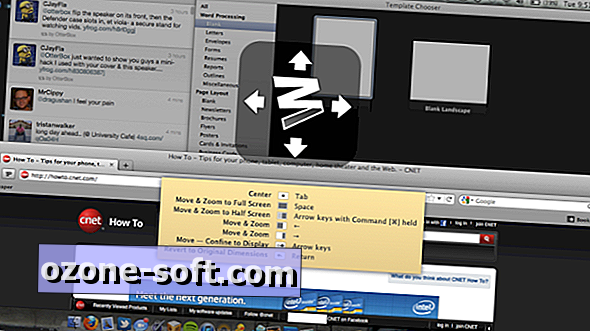




Laat Een Reactie Achter